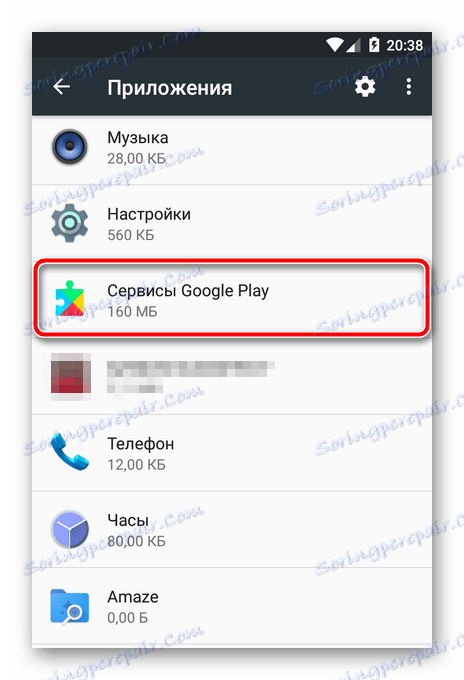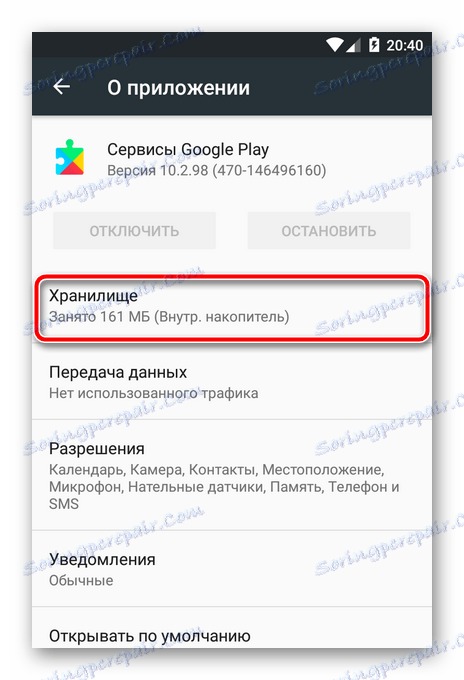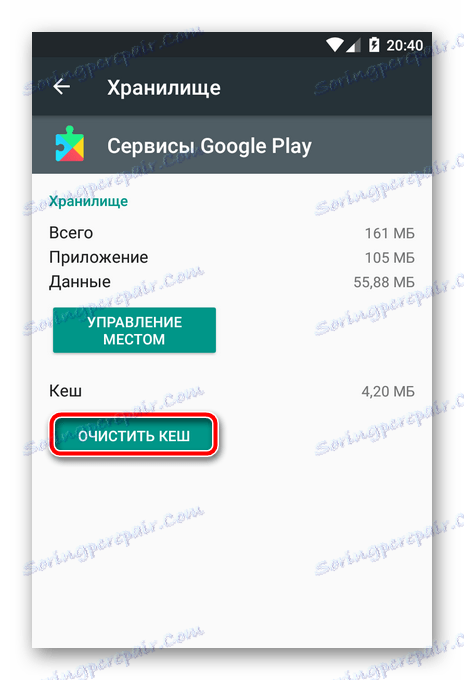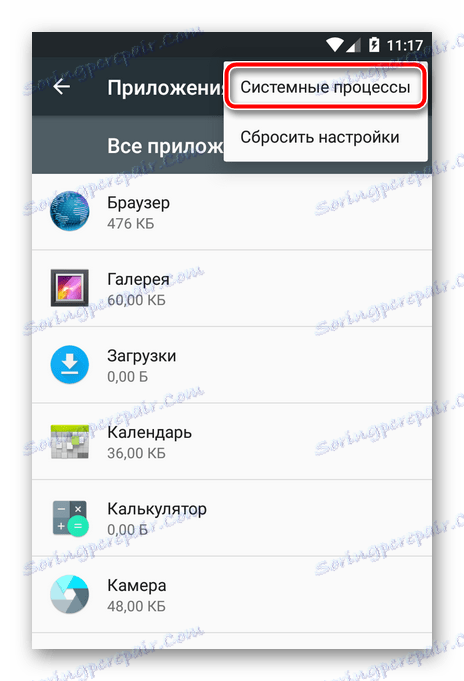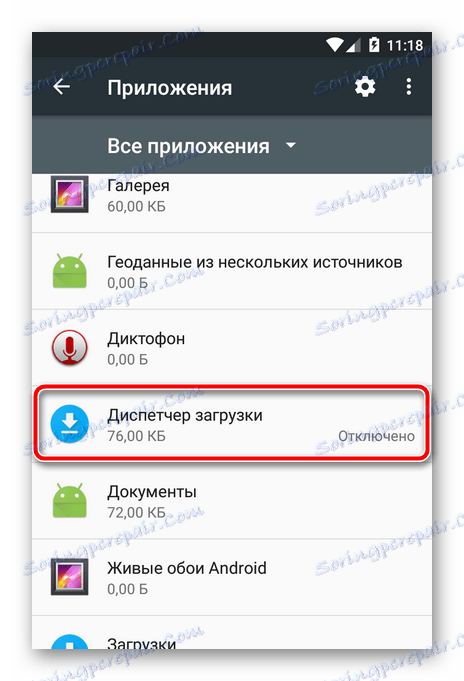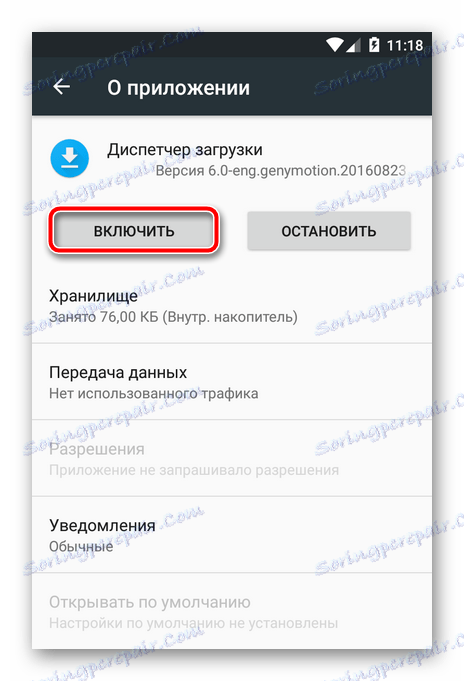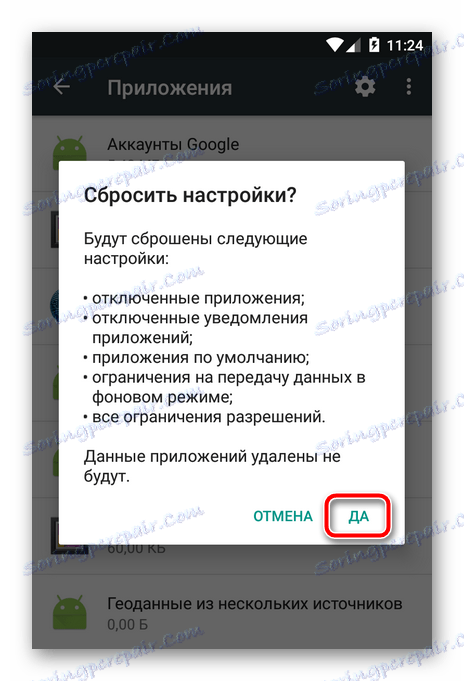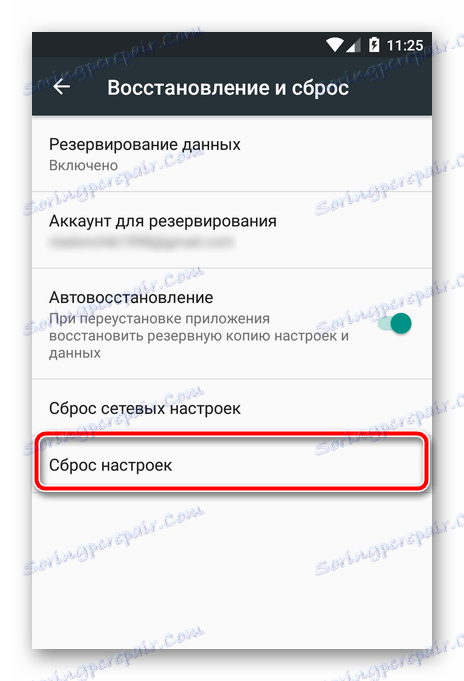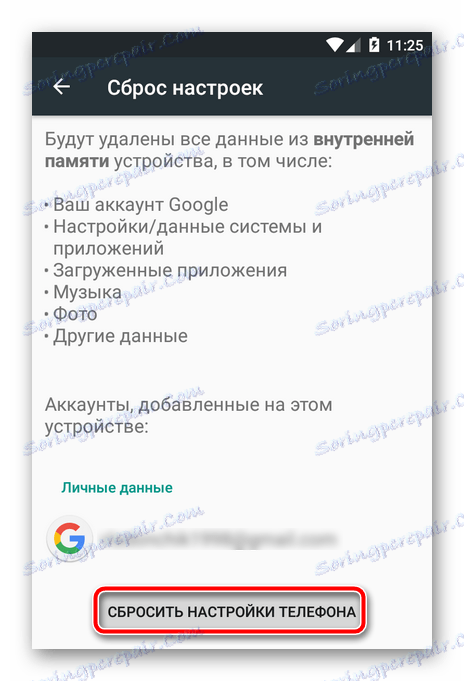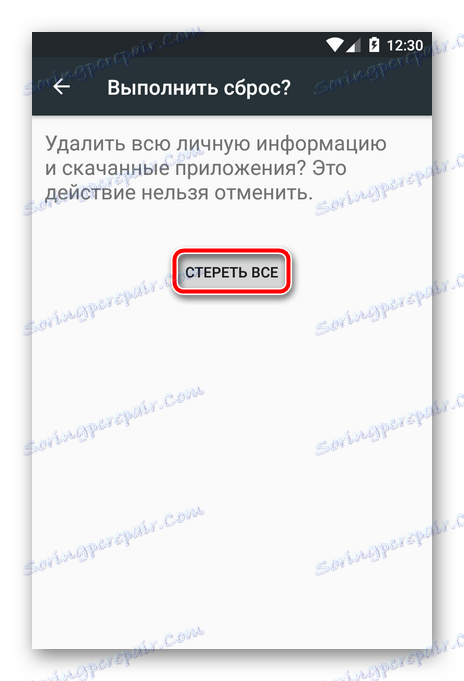Kako popraviti "Postopek com.google.process.gapps je ustavljen"
Če se na zaslonu pametnega telefona Android z zavidljivo periodičnostjo pojavi sporočilo »Proces com.google.process.gapps je ustavljeno«, to pomeni, da sistem sploh ni deloval zelo dobro.
Najpogostejši problem se pojavi po nepravilnem zaključku pomembnega procesa. Podatki so bili na primer sinhronizirani ali je bila sistemska aplikacija posodobljena. Napake lahko povzročijo tudi različne vrste programske opreme drugih proizvajalcev, nameščene na napravi.
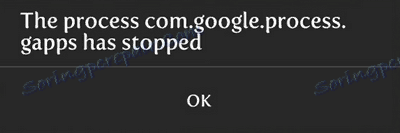
Najbolj neprijetna stvar je, da lahko sporočilo o takšnem neuspehu pride tako pogosto, da je preprosto nemogoče uporabljati napravo.
Vsebina
Kako se znebiti te napake
Kljub vsemu neprijetnosti situacije se problem preprosto reši. Druga zadeva je, da ni nobene univerzalne metode, ki se uporablja za vse primere takega okvara. Za enega uporabnika lahko metoda deluje, ki se v drugem ne manifestira.
Vendar pa vse rešitve, ki jih ponujamo, ne bodo vzeli veliko časa in so precej preproste, če ne rečemo, elementarne.
1. način: Brisanje predpomnilnika Googlovih storitev
Najpogostejša manipulacija, ki omogoča, da se znebite zgornje napake, je čiščenje predpomnilnika sistemske aplikacije "Storitve Google Play". V redkih primerih lahko zagotovo pomaga.
- Če želite to narediti, pojdite na »Nastavitve« - »Aplikacije« in poiščite na seznamu nameščenih programov »Storitve Google Play«.
![Seznam aplikacij za Android]()
- Nato v primeru različice 6+ za Android boste morali iti v "Vault" .
![Premaknemo se, da počistimo predpomnilnik Googlovih storitev v Androidu]()
- Nato kliknite »Počisti predpomnilnik« .
![Brisanje predpomnilnika Googlovih storitev v Androidu]()
Metoda je popolnoma varna in, kot je že omenjeno, precej preprosta, v nekaterih primerih pa lahko učinkovita.
2. način: začnite prekinjene storitve
Ta možnost je primerna za veliko večino uporabnikov, ki imajo težave. Rešitev problema v tem primeru je, da najdete ustavljene storitve in jih prisilite, da začnete.
Če želite to narediti, pojdite na »Nastavitve« - »Aplikacije« in se pomaknite do konca seznama nameščenih programov. Če ima naprava onemogočene storitve, jih je mogoče najti točno "v repu".
Pravzaprav v različicah Android, ki se začnejo s petim, je ta postopek videti tako.
- Za prikaz vseh programov, vključno s sistemskimi programi, v zavihku z nastavitvami s seznamom aplikacij v meniju dodatnih možnosti (elipsa v zgornjem desnem kotu) izberite element »Sistemski procesi« .
![Omogočite prikaz sistemskih aplikacij v nastavitvah za Android]()
- Nato skrbno poiščite seznam za iskanje onemogočenih storitev. Če aplikacijo označimo z onemogočeno oznako, pojdite na svoje nastavitve.
![Onemogočena storitev na seznamu aplikacij za Android]()
- Zato za zagon te storitve kliknite gumb »Omogoči« .
![Omogočite storitev v sistemu Android]()
Prav tako ne boli, da bi počistili predpomnilnik aplikacij (glej metodo 1). - Po tem smo ponovno zagnali napravo in uživali v odsotnosti nadležne napake.
Če ti ukrepi ne prinašajo želenega rezultata, je treba premikati na bolj radikalne metode.
3. način: ponastavite nastavitve aplikacije
Po uporabi prejšnjih možnosti za odpravljanje težav, je to zadnja "rešilna črta", preden obnovite sistem v prvotno stanje. Način je ponastavitev nastavitev za vse nameščene aplikacije v napravi.
Tudi tu ni nič zapletenega.
- V nastavitvah aplikacije pojdite v meni in izberite »Ponastavi nastavitve« .
![Ponastavite nastavitve aplikacije v Android]()
- Nato smo v potrditvenem oknu obveščeni o tem, kateri parametri bomo ponastavili.
![Potrdite ponastavitev aplikacije v sistemu Android]()
Če želite potrditi ponastavitev, kliknite »Da« .
Po koncu postopka ponastavitve je še enkrat pomembno ponovno zagnati napravo in preveriti delovanje sistema za napako, ki jo razmišljamo.
4. način: ponastavite sistem na tovarniške nastavitve
Najbolj "obupana" možnost, če ne morete premagati napake na druge načine, je obnoviti sistem v prvotno stanje. S to funkcijo bomo izgubili vse podatke, ki so bili zbrani med delovanjem sistema, vključno z nameščenimi aplikacijami, stiki, sporočili, pooblastili računa, budilkami itd.
Zato je zaželeno narediti varnostno kopijo vsega, kar ima vrednost za vas. Potrebne datoteke, kot so glasba, fotografije in dokumenti, lahko kopirate v računalnik ali v shrambo v oblaku, na primer v storitvi Google Drive.
Preberite na naši spletni strani: Kako uporabljati Google Drive
Toda z aplikacijskimi podatki je vse bolj zapleteno. Za njihovo "varnostno kopiranje" in obnovitev, boste morali uporabiti rešitve tretjih oseb, kot so Titanium Backup , Super Backup in podobno. Takšne pripomočke lahko služijo kot zapletena orodja za varnostno kopiranje.
Podatki iz aplikacij "Good Corporation", kot tudi stiki in nastavitve, so privzeto sinhronizirani z Googlovimi strežniki. Na primer, lahko stike iz »oblaka« kadarkoli obnovite na kateri koli napravi, kot sledi.
- Pojdite v Nastavitve - Google - Obnovite stike in izberite svoj račun s sinhroniziranimi stiki (1) .
![Stran za obnovitev stika s sistemom Android]()
Tukaj je na voljo tudi seznam naprav za obnovitev (2) . - S klikom na ime pripomočka, ki ga potrebujemo, pridemo do strani za obnovitev stika. Vse, kar se od nas zahteva, je klikniti gumb "Obnovi" .
Načeloma je varnostno kopiranje in obnovitev podatkov zelo obsežna tema, ki jo je treba podrobno preučiti v ločenem članku. Prešli bomo v sam proces ponastavitve.
- Če želite odpreti funkcije za obnovitev sistema, pojdite na »Nastavitve« - »Obnovi in ponastavi« .
![Obnovitev in ponastavitev v Android]()
Tu nas zanima postavka "Ponastavi nastavitve" . - Na strani za ponastavitev kopiramo na seznam podatkov, ki bodo izbrisani iz notranjega pomnilnika naprave in kliknite »Ponastavi nastavitve telefona / tabličnega računalnika« .
![Pojdite na ponastavitev nastavitev za telefon Android]()
- Ponastavitev potrdite tako, da pritisnete gumb »Izbriši vse« .
![Končna stopnja ponastavitve sistema Android]()
Po tem bodo podatki izbrisani, nato pa se bo naprava ponovno zagnala.
Ponovno nastavite pripomoček, boste ugotovili, da ni več motečega sporočila o napaki. Kaj smo dejansko potrebovali.
Upoštevajte, da so vse manipulacije, opisane v članku, obravnavane na primeru pametnega telefona z Android 6.0 "na krovu". V vas, odvisno od proizvajalca in različice sistema, se lahko nekateri predmeti razlikujejo. Vendar načelo ostane enako, zato ne sme biti nobenih težav pri izvajanju operacij za odpravo okvare.